Windows Live Writer: oude WordPress-berichten ophalen
Wordpress Bloggen Windows Live / / March 19, 2020
Wanneer u probeert een WordPress-bericht op te halen dat ouder is dan de 100 meest recente, geeft Windows Live Writer u een foutmelding. Tot het Windows Live-team het probleem heeft opgelost, kunt u de volgende oplossing gebruiken.
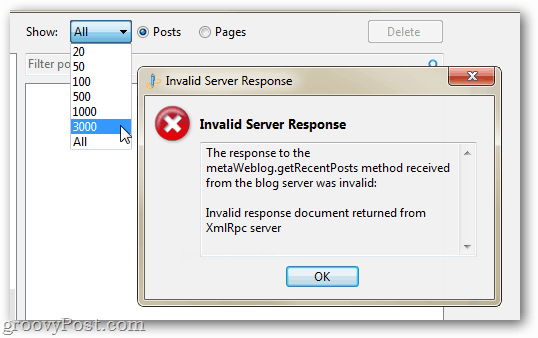
Je hebt Windows Live Writer nodig, een website met WordPress en elke webbrowser behalve Google Chrome.
Installeer eerst WLWDownloader ontwikkeld door aovestdipaperino.
Haal vervolgens het id-nummer op van het bericht dat u wilt downloaden. Om het te bekijken, logt u in op de WordPress-beheerpagina en bewerkt u een bericht.

Of plaats de muisaanwijzer op de link van een bericht. Het id-nummer staat in de URL na "post =".
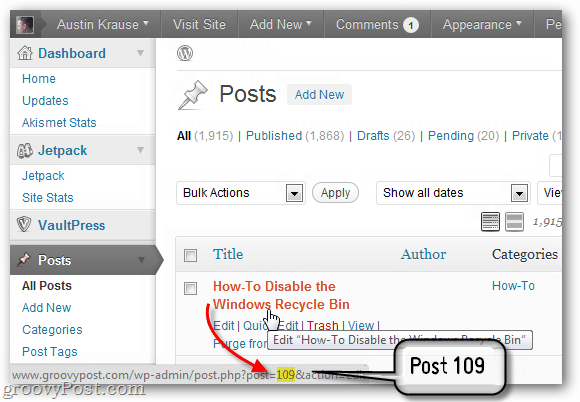
Gebruik nu de volgende URL precies zoals deze is getypt, behalve met uw eigen domeinnaam en post-ID-nummer.
wlw: //www.uwwebsite.com/? postid = 123
Plak de URL in de adresbalk van je browser en druk op Enter. Als u Firefox gebruikt, verschijnt er een toepassingsvenster. Klik op de knop Kiezen en blader naar C: \ Program Files \ Windows Live \ Writer. Selecteer WLWPostDownloader.exe.
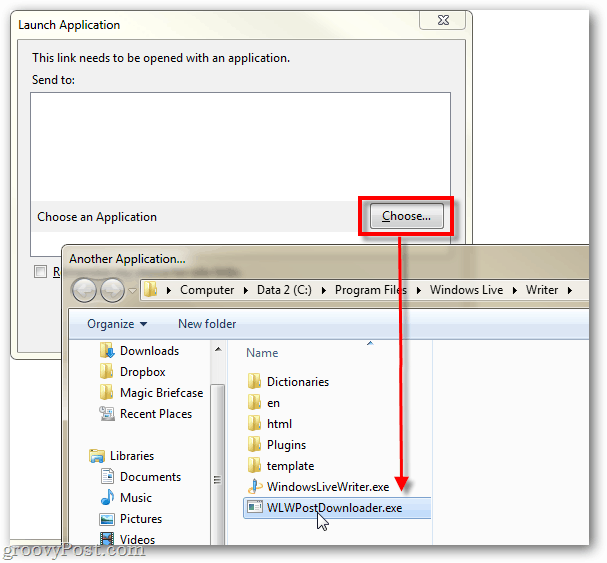
Selecteer in het toepassingsvenster starten WLWPostDownloader.exe en klik op OK.
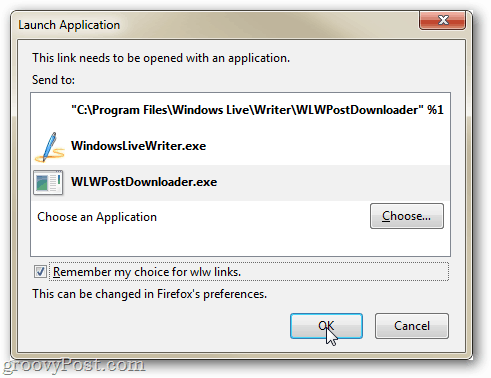
WLWDownloader downloadt het bericht en Live Writer haalt het op.
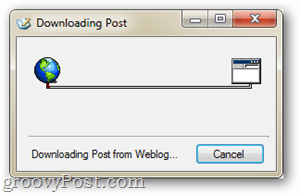
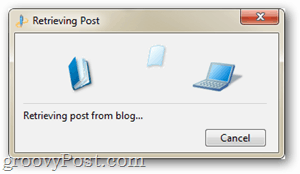
Wanneer het ophalen is voltooid, wordt het bericht in Windows Live Writer geladen.
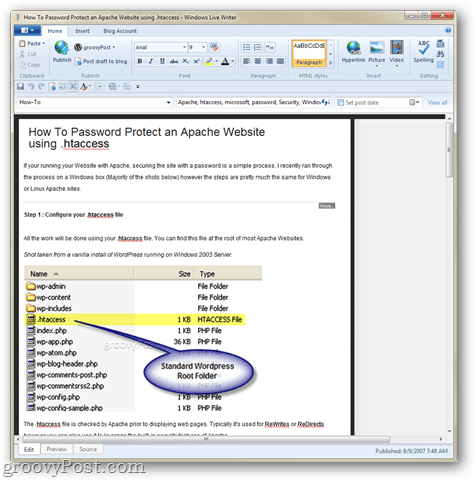
Nu kun je je bericht bewerken in Windows Live Writer.

